project和viso软件+激活教程是一款project和viso两个软件和教程,需要的拿走,visio非常有用,办公功能完全超越word、powerpoint等,一般企业的办公管理都能用得到,从简单的组织结构图到复杂的工程图纸都可以满足要求,project属于项目管理软件,比普通的办公软件高一层次。
将数据从 Project 导入 Visio 时间线
请在默认模板中单击“日程”类别。
双击“时间线”。
在“时间线”选项卡上的“时间线”组中,单击“导入数据”。
在第一张向导页面上,输入要用来创建 Visio 时间线的 Project (MPP) 文件,或单击“浏览”按钮找到所需的文件,然后单击“下一步”。
在下一张向导页面上,选择要导入的任务类型,然后单击“下一步”。有关每种任务类型的详细信息,请参阅底部的“说明”。
在第三张向导页面上,选择要用于时间线的形状类型、里程碑和时间线上显示的间隔时间,然后单击“下一步”。也可以单击“高级”按钮设置 Visio 时间线的时间刻度和显示选项。
使用您在向导中指定的属性,单击“完成”创建 Visio 时间线。
提示:若要更改任何一个或全部时间线形状的形状类型,请右键单击绘图页上的形状,然后单击“设置时间线类型”、“设置里程碑类型”或“设置间隔类型”。
将时间线数据从 Visio 导出到 Project
在 Visio 中,打开包含要导出的数据的时间线绘图,然后单击该时间线的边框以将其选定。
注意:每次只能导出一个时间线。如果您在绘图页上有多条时间线(展开的时间线除外),选择要导出的一个。
在“时间线”选项卡中,单击“导出数据”。
注意:如果导出的是展开的时间线,那么由于它包含的数据要比原始时间线(如附加里程碑)上显示的数据多,所以系统会询问您是要导出所有数据,还是只导出所有时间线共享的数据。
在“导出时间线数据”对话框中,导航到要在其中保存导出文件的文件夹。对于“文件名”,请键入要使用的项目文件的名称,然后单击“保存”。
导出完成后,将显示确认消息。
提取密码:nsbd



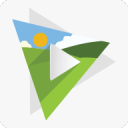


















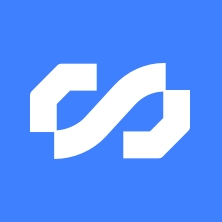
 大小: 229M
大小: 229M Office 2003sp3 简体中文正式完整版
Office 2003sp3 简体中文正式完整版  PDF转PPTV2.5.0绿色版
PDF转PPTV2.5.0绿色版  Office 2007 文件格式兼容包
Office 2007 文件格式兼容包  讯飞听见电脑版(离线实时翻译)v3.0.0160官方客户端
讯飞听见电脑版(离线实时翻译)v3.0.0160官方客户端  office2019简体中文版
office2019简体中文版  Microsoft Access 20072010-04-10 修正绿色版
Microsoft Access 20072010-04-10 修正绿色版  Microsoft office 2013免费完整版
Microsoft office 2013免费完整版  Genko.msi 修复程序官方版
Genko.msi 修复程序官方版  Microsoft Office 2003 SP3中文特别版
Microsoft Office 2003 SP3中文特别版  纷享逍客电脑版v2.0.12 桌面版
纷享逍客电脑版v2.0.12 桌面版  PowerPoint Viewer 2007简体中文版
PowerPoint Viewer 2007简体中文版  pointofix屏幕画线工具1.8.0 绿色中文版
pointofix屏幕画线工具1.8.0 绿色中文版  流程图绘制软件visio 2002 PRO中文版
流程图绘制软件visio 2002 PRO中文版  Outlook 2003简体中文绿色单文件版
Outlook 2003简体中文绿色单文件版  EXCEL函数应用500例2010
EXCEL函数应用500例2010  EXCEL模板2010
EXCEL模板2010  OFFICE2003SP3 3in1 国庆献礼版
OFFICE2003SP3 3in1 国庆献礼版  ExcelBoxV1.03中文官方安装版
ExcelBoxV1.03中文官方安装版  永中集成Office 2009个人免费版
永中集成Office 2009个人免费版  永中集成Office 2009SP1简体中文绿色个人版
永中集成Office 2009SP1简体中文绿色个人版